Durante un largo tiempo el mensajero instantáneo MSN Messenger (hoy Windows Live Messenger) reinó de forma absoluta en el mercado de las comunicaciones. Recientemente ha perdido territorio frente a sus competidores, razón principal por la que Microsoft decidió integrarlo con Skype. A continuación te presentamos una guia paso a paso para migrar de Messenger a Skype sin perder uno solo de tus contactos.
Skype es uno de los mensajeros instantáneos más eficaces de la actualidad, su integración con Messenger promete unificar a todos los contactos en una única aplicación que está disponible para prácticamente todas las plataformas.
Paso 1: Si ya eres un usuario de Skype será necesario que actualices la aplicación. Para hacerlo puede ir directamente a al sitio del programa dando click aquí. Una vez que haya instalado la última versión de Skype cierre la sesión que tenga activa.
Paso 2: Hacer login en la cuenta de Microsoft. Si eres usuarios de Hotmail, Outlook, Xbox Live o posees Windows Phone, esas credenciales son validas.
Paso 3: La próxima pantalla le mostrará la cuenta a la que se vinculará su cuenta de Skype, si todo está correcto da click en “Tengo una cuenta de Skype”, si no quiere utilizar esa cuenta o desea crear una nueva de click en “Soy nuevo en Skype”.
Paso 4: Una vez hecho esto, ingrese los datos de su cuenta Skype y haga click en la imagen de su cuenta que aparecerá para continuar con la migración.
Paso 5: A continuación se muestran las dos cuentas a vincular (Microsoft y Skype) para verificar que todo está correcto. Si todo está bien, haga clic en Continuar para finalizar. El proceso de sincronización puede tardar unos minutos, espere un poco para ver si todo fue bien.
Paso 6: En la barra izquierda, donde se listan los Contactos, hay un pequeño menú que se abre al hacer click en Todos. Seleccione la opción “Messenger” para verificar que todo se hizo de forma correcta.
Después del proceso, usted será capaz de comunicarse a través de Skype con todos los contactos que ya poseía en Messenger. Algunas de sus características son limitadas a los que no han hecho la migración, sin embargo, puedes invitarlos haciendo clic en “Enviar mensaje para descargar Skype”.


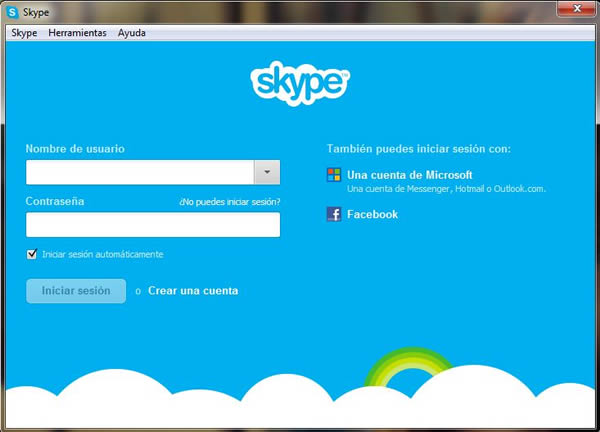
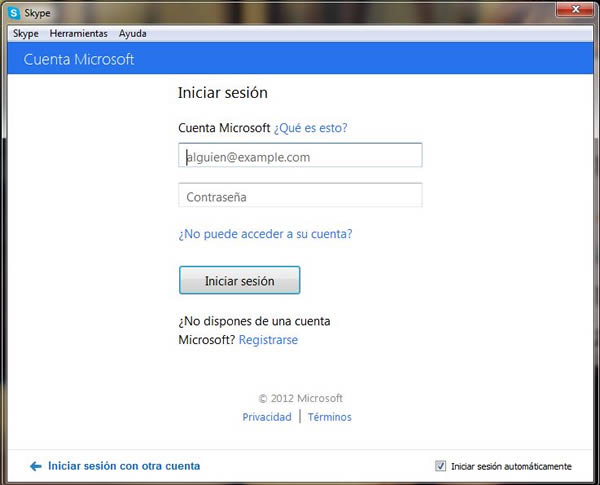
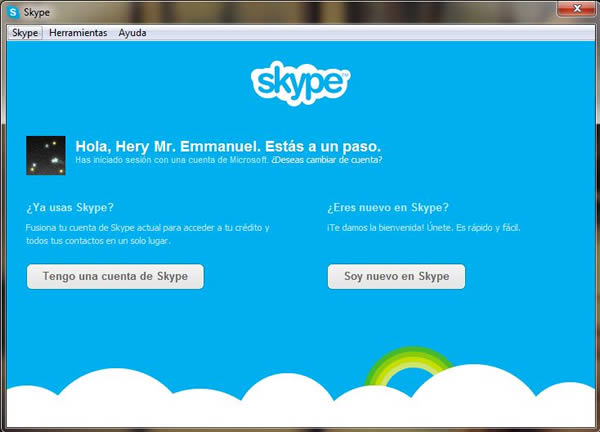
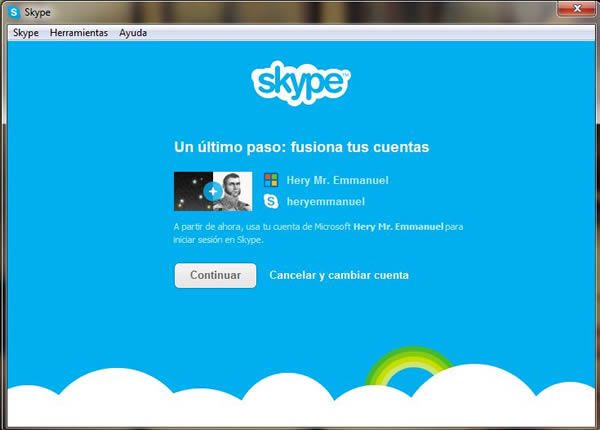
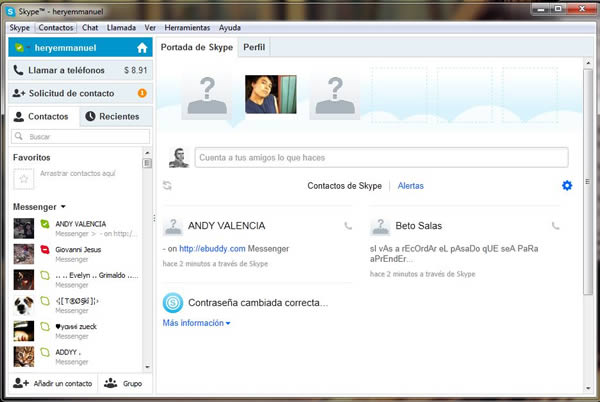
fgfgujhjfgvbbjh
porque no puedo pasar mis contactos de messenger a skype ,me dice contraseña incorrecta ,y no lo es ? gracias
No me aparece la opcion para entrar con mi cuenta de hotmail.Sera porque estoy en China?
yo he migrado con exito, todos mis contactos aparecen el mayor problema es que a pesar de ESTAR ONLINE, mis contactos no me ven, para ellos estoy OFFLINE, no me acepta ningun cambio de estado ni ocupado ni ausente, me muestra en verde para mi perfil pero para mis contactos figuro OFFLINE. A alguien le ha ocurrido? ya lo reinstale varias veces y lo he probado en diferentes computadores. Gracias!!
Yo segui todas sus indicaciones, pero no aparecen mis contactos en la pestaña de messenger favor de apoyarme, gracias
Hola, hice la migracion de hotmail a skype…pero no aparecen mis contactos…como puedo hacer para agregar mis contactos.
ME PASARON DE SKYPR A MESSENGER, PERO QUIERO REGRESAR A MESSENGER, QUE DEBO HACER.
EN SKYPE NO PUEDO CONECTAR MIS VIDEO LLAMADAS CON MIS CONTACTOS QUE AUN NO TIENEN SKYPE Y NO QUIEREN CAMBIARSE AUN. GRACIAS.-
Tengo un problema. Puse que soy nuevo en Skype al loguearme con mi cuenta messenger, porque no ma acordaba mi cuenta vieja de skype ni contraseña. Pero ya la restaure, y puedo entrar a ambas, pero no puedo asociarlas. Hay alguna forma de hacer esto despues?
Con otro par de mail y cuenta de Skype los asocie de entrada y no tuve problemas.
Paso 3: La próxima pantalla le mostrará la cuenta a la que se vinculará su cuenta de Skype, si todo está correcto da click en “Tengo una cuenta de Skype”, si no quiere utilizar esa cuenta o desea crear una nueva de click en “Soy nuevo en Skype”.
A mí no me sale eso, pongo la cuenta y entra, no me salen más opciones. No me dice: tengo una cuenta de Skype, ni la opción de: Soy nuevo en Skype
Alguien sabe si ¿también respeta las listas de bloqueo?
Que yo sepa no las respeta, yo puse algunos contactos y los que estaban bloqueados se desbloquearon. Parece que importa a los contactos pero la configuración es diferente en distintas plataformas, sin embargo en Skype si te da la opcion para volver a bloquear a esas personas.